Содержание
- 2. Вход педагогов осуществляется только с использованием учетной записи портала «Российская электронная школа», в связи с чем
- 3. В открывшемся окне введите логин и пароль вашего личного кабинета «Учителя» портала «Российская электронная школа» https://resh.edu.ru
- 4. В случае отсутствия школы в выпадающем списке, необходимо направить сообщение оператору, выбрав ссылку «Моей школы нет
- 5. КАК СОЗДАТЬ МЕРОПРИЯТИЕ? Шаг 1. В разделе «Мероприятия» нажмите на кнопку «Создать мероприятие»
- 6. КАК СОЗДАТЬ МЕРОПРИЯТИЕ? Шаг 2. заполните поле «Название мероприятия»; флажком выберите направление функциональной грамотности; в поле
- 7. КАК СОЗДАТЬ МЕРОПРИЯТИЕ? Шаг 3. Укажите контрольные измерительные материалы для каждого варианта.
- 8. КАК СОЗДАТЬ МЕРОПРИЯТИЕ? Шаг 4. На странице проведения мероприятия необходимо добавить класс.
- 9. КАК ПРОВЕСТИ МЕРОПРИЯТИЕ? Шаг 1. Для предоставления участникам доступа к прохождению мероприятия нажмите на кнопку «Скачать
- 10. ВХОД ОТ «УЧЕНИКА» Ввести в адресную строку браузера ссылку на прохождение мероприятия и нажать на клавиатуре
- 11. ПРИМЕР ЗАДАНИЯ ДИАГНОСТИЧЕСКОЙ РАБОТЫ
- 12. КАК ПРОВЕРИТЬ ХОД ВЫПОЛНЕНИЯ РАБОТ УЧЕНИКАМИ Индикатор прогресса прохождения диагностической работы. Отображается в колонке «Прогресс». Индикатор
- 13. КАК ПРОВЕСТИ ЭКСПЕРТИЗУ РАБОТ УЧЕНИКОВ? Шаг 1. На странице проведения мероприятия из перечня работ выберите работу
- 14. КАК ПРОВЕСТИ ЭКСПЕРТИЗУ РАБОТ УЧЕНИКОВ? Шаг 2. На странице проведения экспертизы ознакомьтесь с сопроводительной документацией по
- 15. КАК ПРОВЕСТИ ЭКСПЕРТИЗУ РАБОТ УЧЕНИКОВ? Шаг 3. Внимательно прочтите текст задания и развернутый ответ участника на
- 16. КАК ПРОВЕСТИ ЭКСПЕРТИЗУ РАБОТ УЧЕНИКОВ? Шаг 5. После завершения проверки развернутых ответов участника автоматически откроется страница
- 17. КАК ПРОВЕСТИ ЭКСПЕРТИЗУ РАБОТ УЧЕНИКОВ? Шаг 6. Для получения подробных результатов по работе каждого участника и
- 18. СЛУЖБА ПОДДЕРЖКИ РЕСУРСА По всем вопросам работы с ресурсом просьба обращаться [email protected] Рекомендуем для проведения функционального
- 20. Скачать презентацию
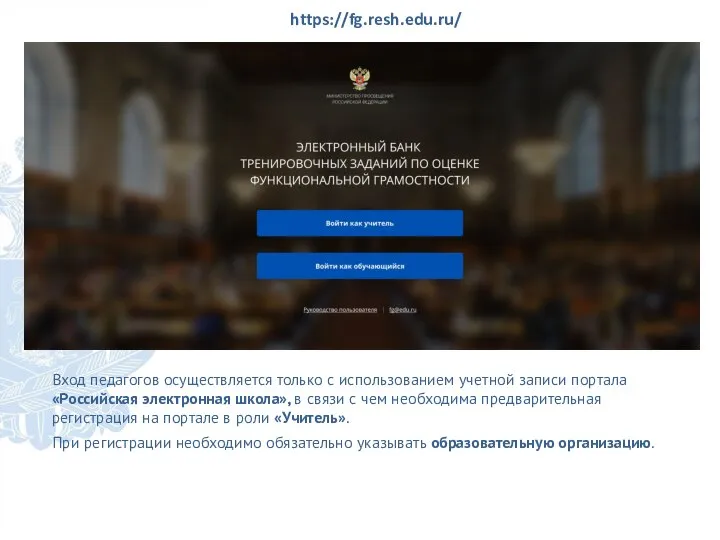
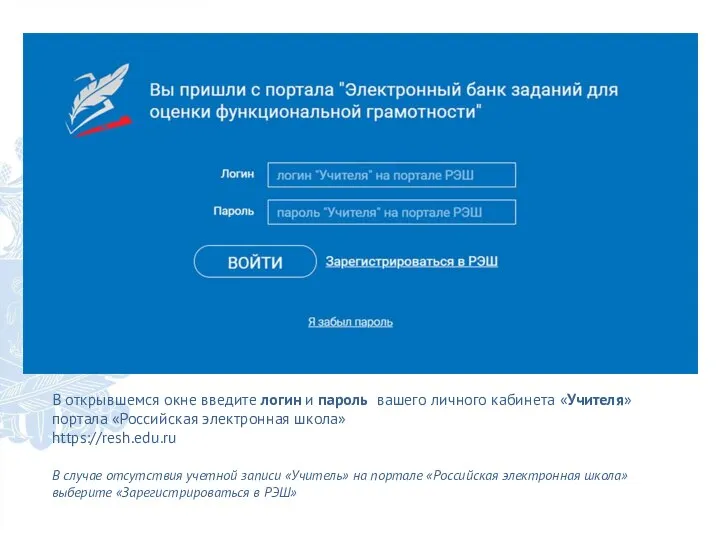
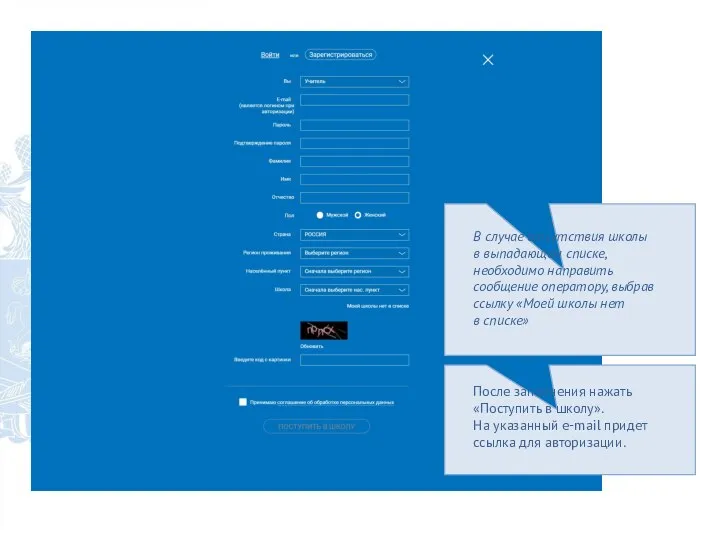
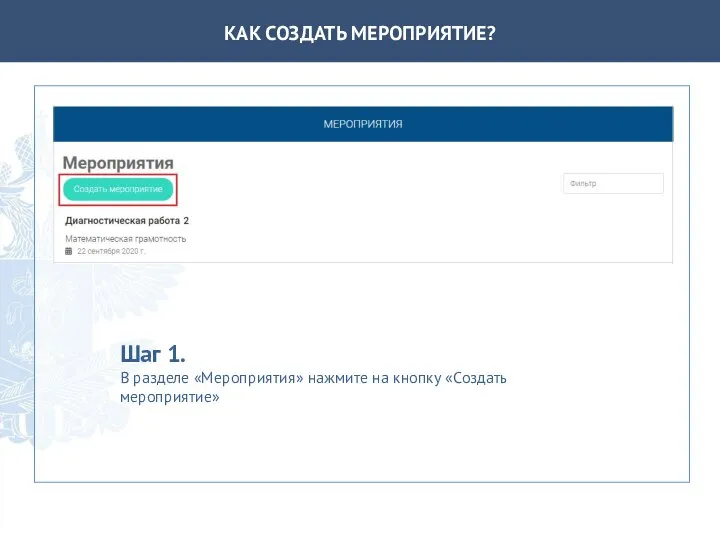
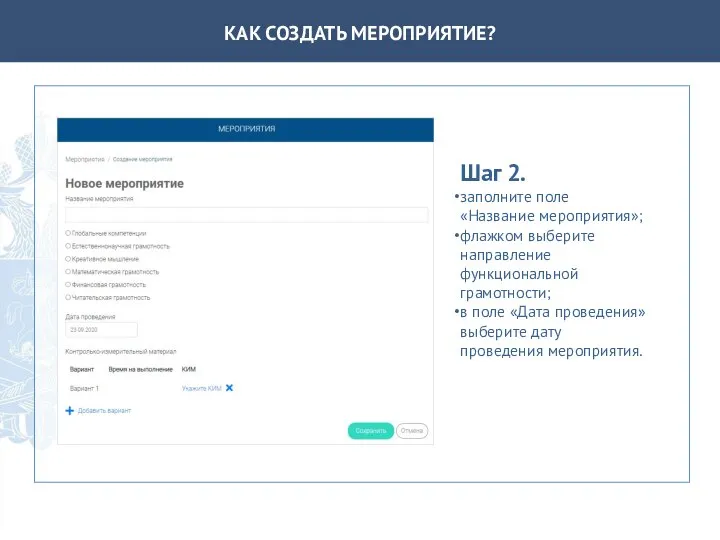

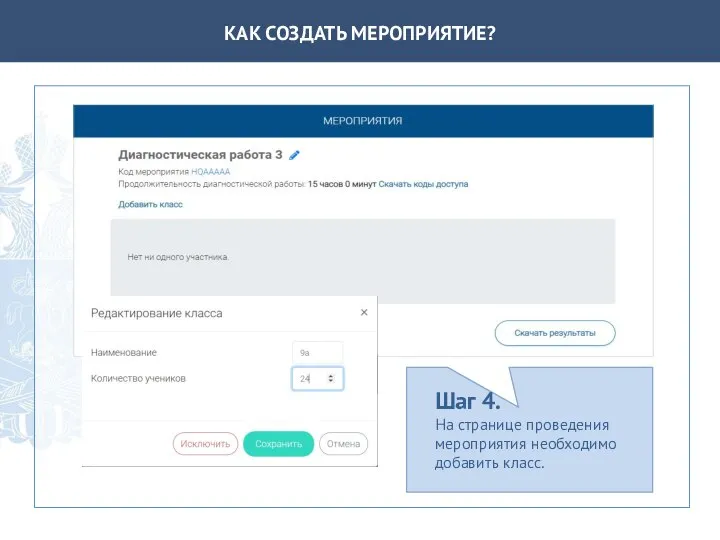
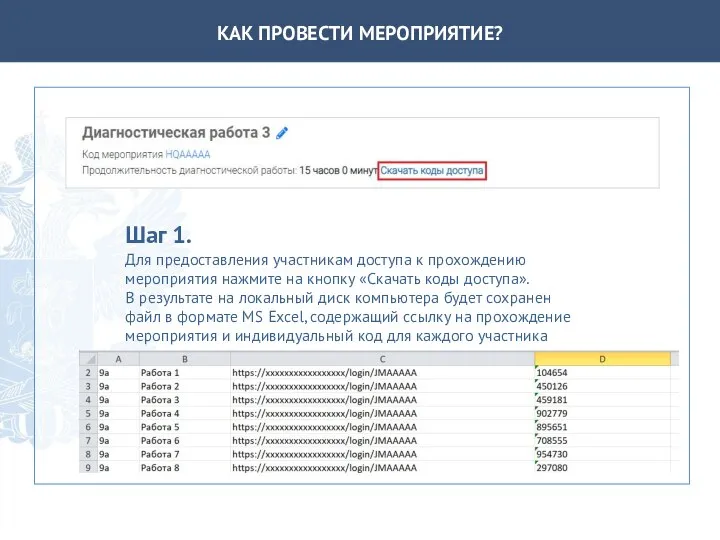
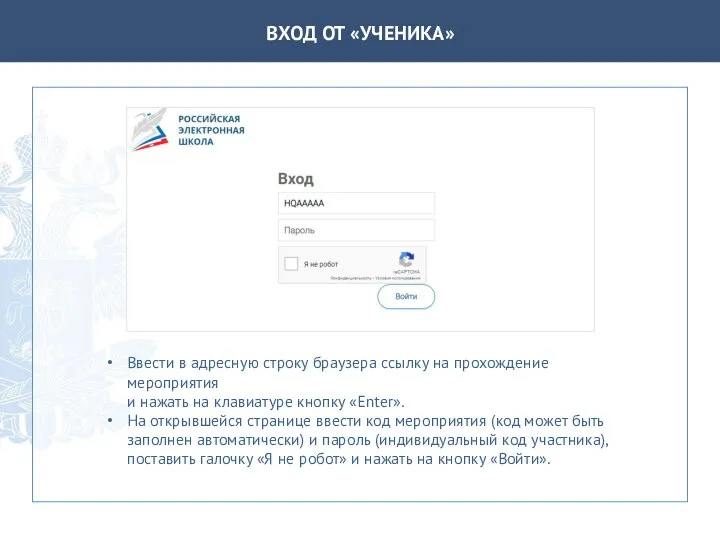
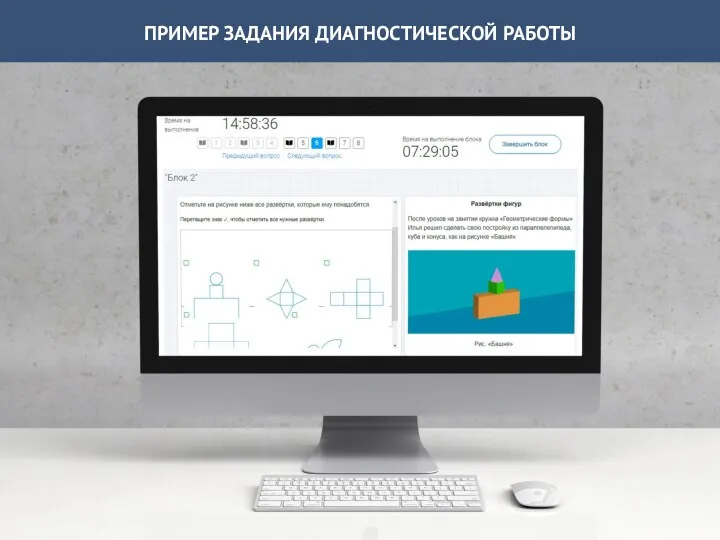

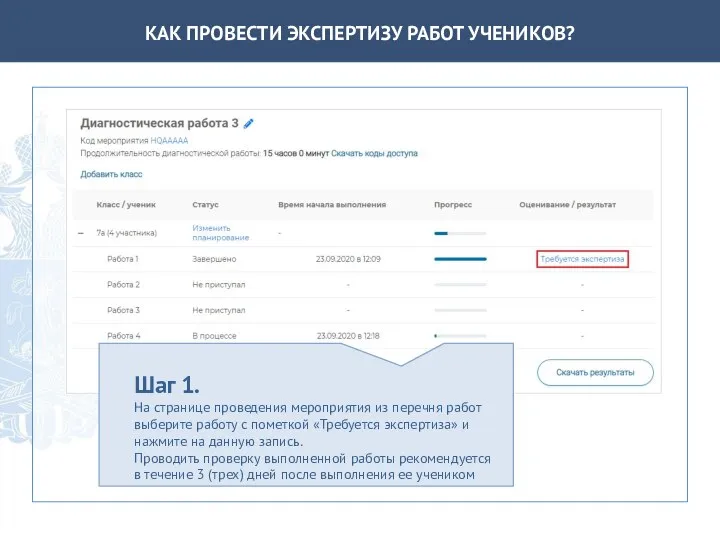
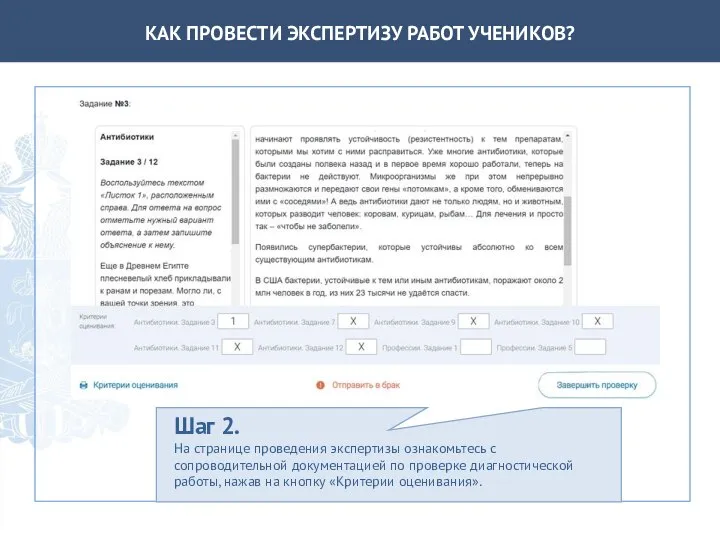

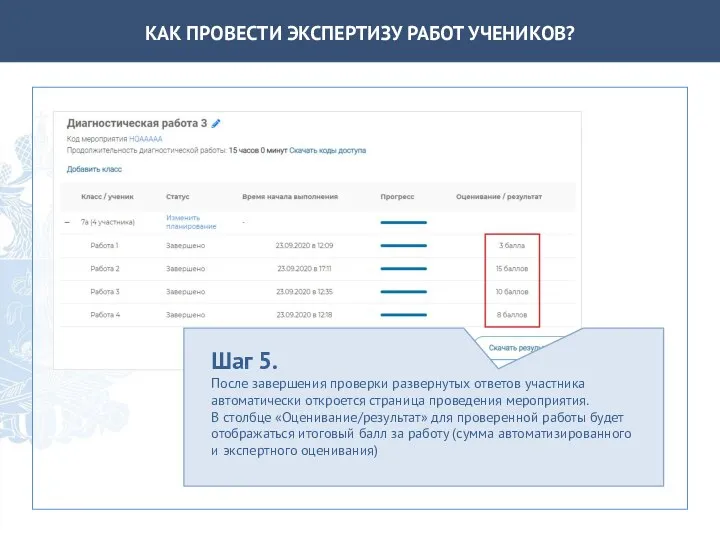
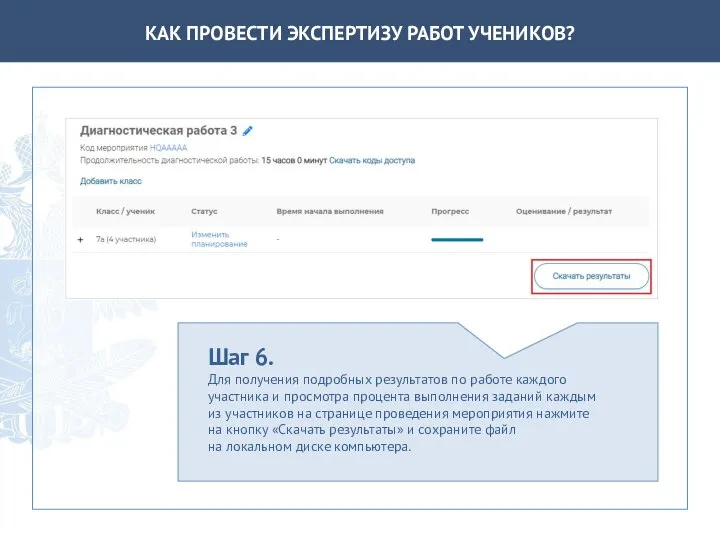
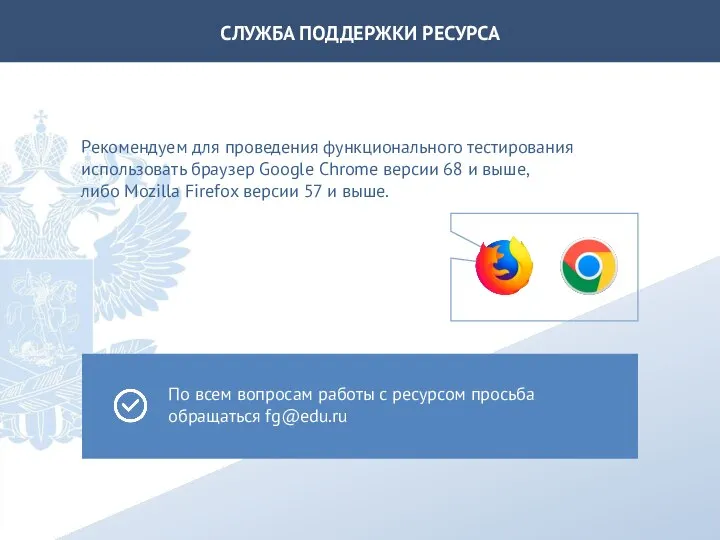
 Знакомство с устройствами компьютера и их назначением
Знакомство с устройствами компьютера и их назначением Разработка обучающего веб-сайта по корейскому языку
Разработка обучающего веб-сайта по корейскому языку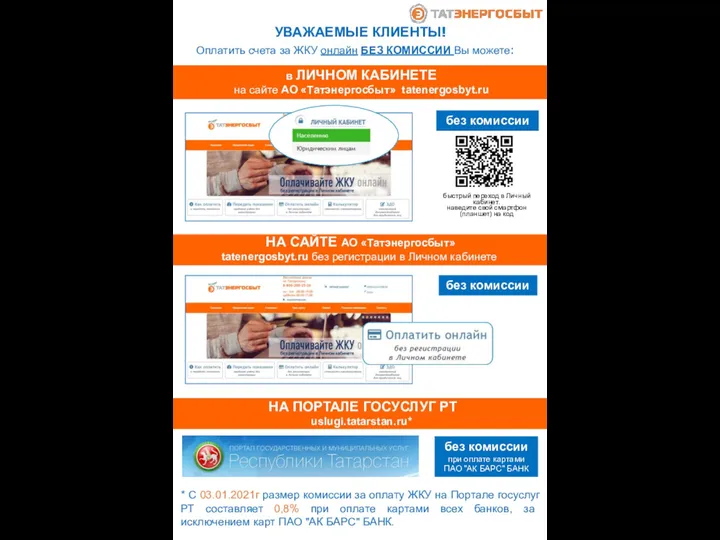 Оплата за ЖКУ без комиссии
Оплата за ЖКУ без комиссии ПО для виртуализации. Виртуальные Машины
ПО для виртуализации. Виртуальные Машины Исповедь Яблочного тестировщика, или как тестировать iOS приложения
Исповедь Яблочного тестировщика, или как тестировать iOS приложения ДРазработка Сайта Декоративные растения для дач
ДРазработка Сайта Декоративные растения для дач Служба DHCP
Служба DHCP Интернет – да; интернет – нет
Интернет – да; интернет – нет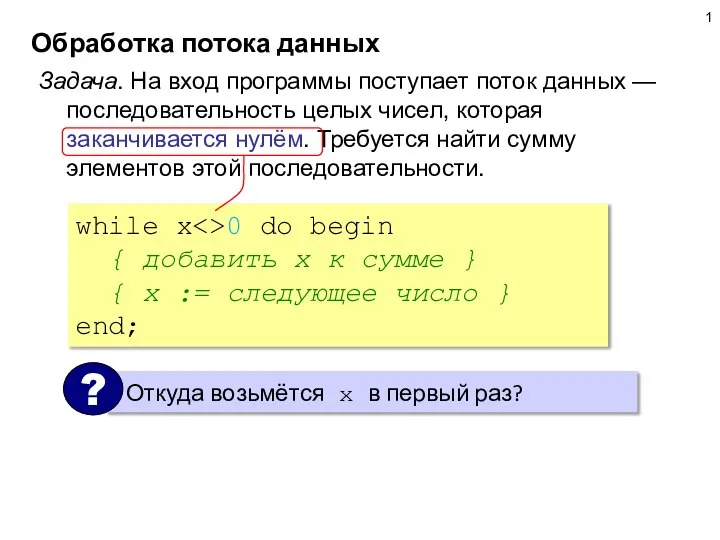 Обработка потока данных. Цикл с параметром
Обработка потока данных. Цикл с параметром Разработка предложений СКУД по биометрическим данным на предприятии ОАО СатурН
Разработка предложений СКУД по биометрическим данным на предприятии ОАО СатурН Интернет-ресурсы. Подготовка к ЕГЭ по математике
Интернет-ресурсы. Подготовка к ЕГЭ по математике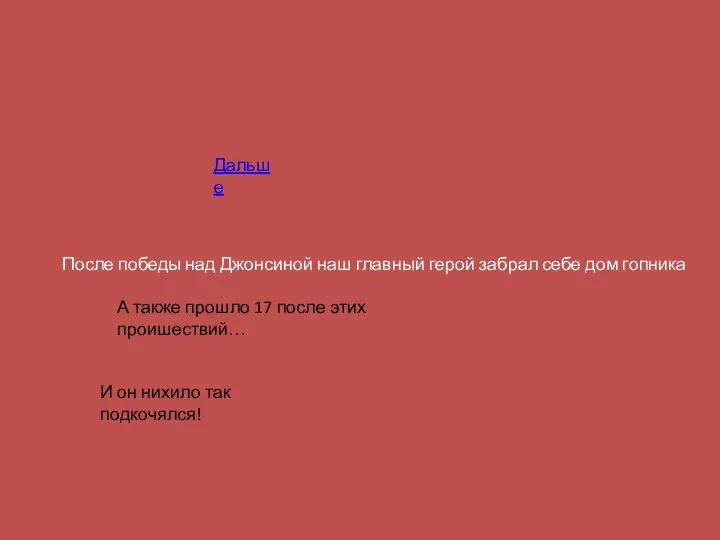 После победы над Джонсиной
После победы над Джонсиной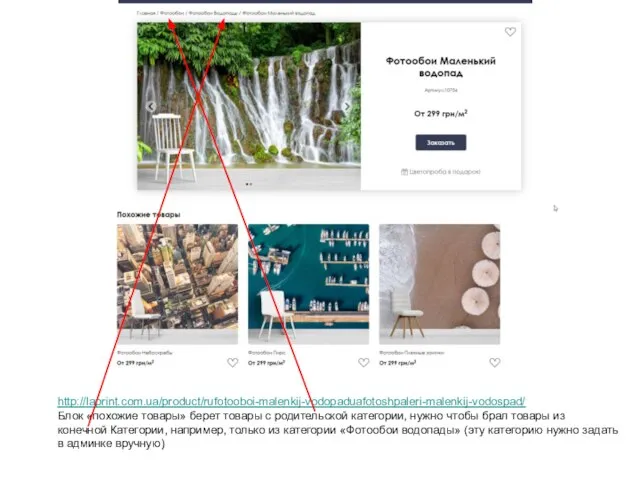 Фотообои. Правки сайта
Фотообои. Правки сайта Общение в Интернете
Общение в Интернете Введение в язык С
Введение в язык С Персональный компьютер
Персональный компьютер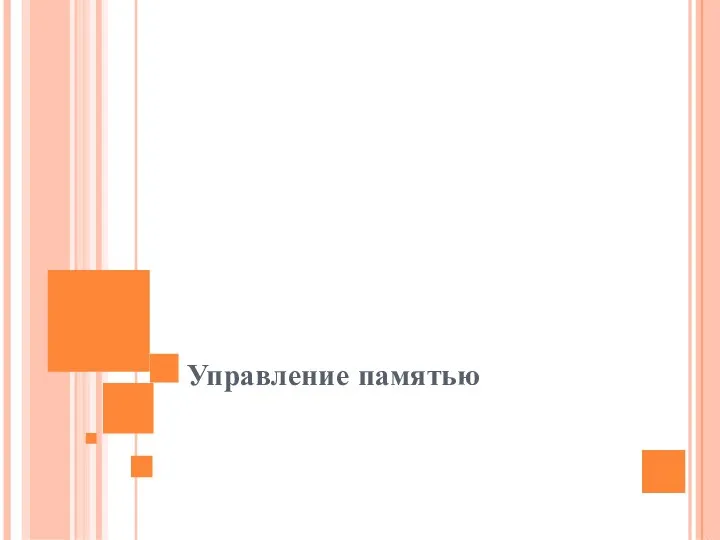 Управление памятью
Управление памятью transportnye_seti
transportnye_seti InterBase
InterBase Одномерные массивы целых чисел. Алгоритмизация и программирование
Одномерные массивы целых чисел. Алгоритмизация и программирование АСУ ВУЗ
АСУ ВУЗ inethist_FMP
inethist_FMP Вредоносное ПО и средства защиты
Вредоносное ПО и средства защиты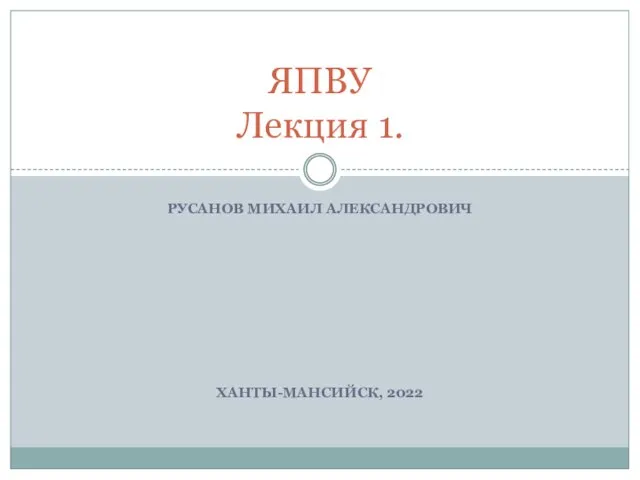 ЯПВУ. Лекция 1. Виды интерфейсов Windows
ЯПВУ. Лекция 1. Виды интерфейсов Windows История компьютера
История компьютера Ромашки. Электронная физминутка для глаз
Ромашки. Электронная физминутка для глаз Безопасность в сети Интернет
Безопасность в сети Интернет Школа::Кода Основы программирования на языке Python. 7 занятие
Школа::Кода Основы программирования на языке Python. 7 занятие